
Tartalomjegyzék:
- Szerző John Day [email protected].
- Public 2024-01-30 09:42.
- Utoljára módosítva 2025-01-23 14:48.

Ha a hobbija az RC, a drónok, a robotika, az elektronika, a kibővített valóság vagy hasonló, akkor előbb -utóbb találkozni fog a magnetométer kalibrálásával. Bármilyen magnetométer modult kalibrálni kell, mert a mágneses mező mérése bizonyos torzulásoknak van kitéve. Ezeknek a torzulásoknak két fajtája van: a kemény vas és a lágy vas torzulások. A torzításokról szóló elméletet itt találja. A pontos mérésekhez kalibrálni kell a magnetométert a kemény és lágy vas torzulásokra. Ez az oktatóanyag leírja, hogyan lehet ezt egyszerűen elvégezni.
1. lépés: A szükséges dolgok



Hardver:
- HMC5883L magnetométer modul
- Arduino Mega 2560 tábla
*De könnyen átveheti ezt az utasítást egy másik magnetométer modulhoz vagy arduino kártyához.
Szoftver:
- MagMaster
- MagViewer
Firmware:
Arduino vázlat
*Ez a vázlat a HMC5883L modulhoz készült, de könnyen átveheti a modulhoz.
Egyéb:
- Papírdoboz
- Kenyeretábla
- Vezetékek
2. lépés: A kalibrációs doboz elkészítése

A kalibráláshoz készítse el a speciális kalibrációs dobozt (2.1. Ábra). Ennek elkészítéséhez papírdobozt használtam, de használhat műanyagot, fából készült rudat vagy valami mást is. Csatlakoztassa a magnetométert a dobozhoz (például ragasztóval), amint az a 2.1 képen látható. A doboz homlokzatára rajzolja meg a koordináta -rendszert a magnetométer modul koordináta -rendszere szerint.
3. lépés: Elektromos csatlakozás


Csatlakoztassa a magnetométer modult és az arduino kártyát a 3.1 kép szerint. Vegye figyelembe, hogy a magnetométer modul tápfeszültsége 3, 3 V lehet (mint az én esetemben a HMC5883L GY-273 verziónál).
4. lépés: A szoftver és a firmware telepítése

Töltse le a szoftvert és a firmware -t innen. Ez az archívum fájlokat tartalmaz:
- MagMaster.exe - a magnetométer kalibráló programja
- MagViewer.exe - a magnetométer mérési vizualizációs programja
- Arduino_Code - az arduino vázlata a kalibrálási folyamathoz
- Arduino_Test_Results - az arduino vázlata a kalibrálási eredmények teszteléséhez
- Arduino_Radius_Stabilisation - az arduino vázlat a kalibrálási eredmények gömb sugarú stabilizáló algoritmussal történő teszteléséhez
- MagMaster Files és MagViewer Files - a MagMaster.exe és MagViewer.exe rendszerfájljai
Másolja ezeket a fájlokat bármelyik mappába. Töltse fel az "Arduino_Code" vázlatot az arduino táblára. Ez az arduino vázlat megköveteli a HMC5883L könyvtárat, másolja a "HMC5883L" mappát (az "Arduino_Code" mappába) a "C: / Program Files / Arduino / libraries" mappába a vázlat feltöltése előtt.
5. lépés: Kalibrálás




Bevezetés
A magnetométer kalibrálása a transzformációs mátrix és a torzítás megszerzésének folyamata.
A mágneses mező kalibrált mérésének elvégzéséhez ezeket az átalakítási mátrixokat és torzításokat kell használni a programban. Az algoritmusban a torzítást kell alkalmazni a nem kalibrált magnetométer adatok vektorára (X, Y, Z koordináták), majd megszorozni a transzformációs mátrixot ezzel a kapott vektorral (5.4. Ábra). Ezen számítások C algoritmusa megtalálható az "Arduino_Test_Results" és az "Arduino_Radius_Stabilization" vázlatokban.
Kalibrálási folyamat
Futtassa a MagMaster.exe fájlt, és válassza ki az arduino kártya soros portját. A zöld ablakok a programablakban a magnetométer vektor koordinátáit jelzik (5.1. Ábra).
Helyezze be a magnetométer modult (kalibrációs doboz a hozzákapcsolt magnetométer modullal) az 5.2.1 ábrán látható módon, és kattintson az "Axis X+" csoportdoboz "0 pont" gombjára. Vegye figyelembe, hogy a kalibrációs doboz nem mozdulatlan a rögzített vízszintes síkhoz képest. Ezután helyezze el a magnetométert az 5.2.2 képen látható módon, és kattintson az "Axis X+" csoportdoboz "180 -as pont" gombjára és így tovább. A következőképpen kell eljárnia (lásd az 5.3. Képet is):
- 5.2.1. Ábra: "0. pont", "X+tengely"
- 5.2.2. Kép: "180. pont", "X+tengely"
- 5.2.3. Ábra: "0. pont", "X tengely"
- 5.2.4. Ábra: "180. pont", "X tengely"
- 5.2.5. Kép: "0. pont", "Y+tengely"
- 5.2.6. Ábra: "180. pont", "Y+tengely"
- 5.2.7. Ábra: "0. pont", "Y tengely"
- 5.2.8. Ábra: "180. pont", "Y tengely"
- 5.2.9. Ábra: "0. pont", "Z+tengely"
- 5.2.10. Kép: "180. pont", "Z+tengely"
- 5.2.11. Kép: "0. pont", "Z tengely"
- 5.2.12. Kép: "180. pont", "Z tengely"
Töltse ki a táblázatot. Ezt követően kattintson a "Transformációs mátrix és torzítás kiszámítása" gombra, és kapja meg a transzformációs mátrixot és a torzítást (5.3. Ábra).
Megvan a transzformációs mátrix és a torzítás! A kalibrálás befejeződött!
6. lépés: Tesztelés és vizualizáció





A nem kalibrált mérések megjelenítése
Töltse fel az "Arduino_Code" vázlatot az arduino táblára. Futtassa a MagViewer.exe fájlt, válassza ki az arduino kártya soros portját (a seraial port boud sebességének 9600 bps -nek kell lennie), majd kattintson a "MagViewer futtatása" gombra. Most láthatja a magnetométer adatvektor koordinátáit 3D térben valós időben (6.1. Kép, 6.1., 6.2. Videó). Ezek a mérések nem kalibráltak.
A kalibrált mérések megjelenítése
Szerkessze az "Arduino_Radius_Stabilization" vázlatot, cserélje le az alapértelmezett transzformációs mátrixot és torzítási adatokat a kalibrálás során kapott adatokkal (az Ön transzformációs mátrixa és torzítása). Töltse fel az "Arduino_Radius_Stabilization" vázlatot az arduino táblára. Futtassa a MagViewer.exe fájlt, válassza ki a soros portot (a feltöltési sebesség 9600 bps), majd kattintson a "MagViewer futtatása" gombra. Most láthatja a kalibrált méréseket 3D térben valós időben (6.2. Kép, 6.3., 6.4. Videó).
Ezekkel a vázlatokkal könnyen megírhatja a magnetométer projekt algoritmusát kalibrált mérésekkel!
Ajánlott:
Apple TV Siri távoli kemény tok Bluetooth csempekeresővel: 7 lépés (képekkel)

Apple TV Siri távoli kemény tok Bluetooth csempekeresővel: Egyszer elolvastam az iPhone leírását, mint "" Olajjal átitatott vajrúd, és WD40 -tel megpermetezve! &Quot; Azt hiszem, ekkor jelent meg a 6 -os modell, és mindenki ledobta drága új telefonját, és összetörte az üveget
Szobrászati kísérletek kemény édességgel: 9 lépés (képekkel)

Szobrászati kísérletek kemény édességgel: önthető, képlékeny és átlátszó. Idővel változik, és hővel, vízzel vagy nyomással erodálódhat. Formákba borul, lassan megváltoztatja alakját a gravitáció hatására. Bármilyen színt vehet fel, és sokféle textúrát érhet el
Tensegrity vagy dupla 5R párhuzamos robot, 5 tengely (DOF) Olcsó, kemény, mozgásvezérlés: 3 lépés (képekkel)

Tensegrity vagy dupla 5R párhuzamos robot, 5 tengely (DOF) Olcsó, szívós, mozgásvezérlés: Remélem, úgy gondolja, hogy ez a nap nagy ötlete! Ez egy bejegyzés az Instructables Robotics versenyen, amely 2019. december 2 -án zárul. A projekt elérte az utolsó bírálati fordulót, és nem volt időm elvégezni a kívánt frissítéseket! Én
6 tengelyes FSP200 érzékelőmodul Kalibrálás és tesztelés: 6 lépés

6 tengelyes FSP200 érzékelő modul Kalibrálás és tesztelés: Az FSP200 egy 6 tengelyes inerciális mérőegység processzor, amely irány- és iránykimenetet biztosít. A gyorsulásmérő és a giroszkóp érzékelőinek összeolvadásával stabil és pontos irányt és irányt biztosít. Az FSP200 alkalmas robotiparban való használatra
Ipod vagy MP3 lejátszó kemény tokja könyvből: 6 lépés (képekkel)
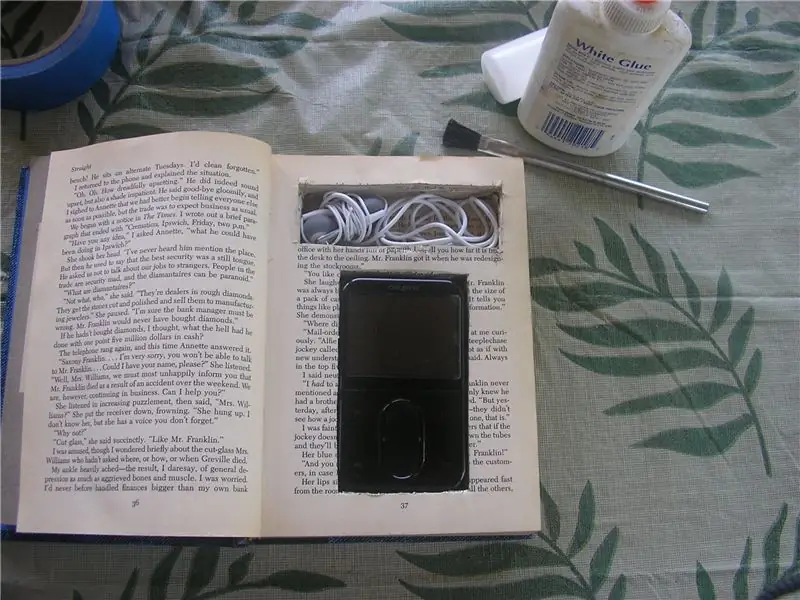
Ipod vagy MP3 lejátszó kemény tokja könyvből: újrahasznosítsa a használt/használhatatlan könyvet egy funkcionális kemény tokba egy iPod vagy más mp3 lejátszó számára
